
The Amazonin Kindle -tabletti Palo on kannettava laite, joka on aiheuttanut melkoisen kohun markkinoilla, koska se on kohtuuhintainen. Ja vaikka sen sisäinen muisti on melko rajallinen, sen avulla voit ladata erilaisia sovelluksia, jotka auttavat sinua selviämään vaikeuksista vaikeina aikoina. Tätä varten näet tänään Kuinka asentaa, poistaa ja päivittää sovelluksia Amazon Kindle Fire Tablet -laitteellesi ja opit hallitsemaan sovelluksia.
Amazon Music ja Amazon Prime Video integroituvat Amazon Kindle Fireen ja mahdollistavat niiden käytön nopeammin ja helpommin. No varmasti kaikki pyörii Amazonin maailman ympäri ja näin ei ole? Jos he ovat tekijöitä, koko laitteesi on suunniteltu tätä tarkoitusta varten.
Sovellusten asentaminen, päivittäminen tai poistaminen Google Play Kaupasta
Ensinnäkin on tehtävä selväksi, että meillä ei ole täällä Google -sovelluksia, mutta sillä on App Store, jonka avulla voimme asentaa sovelluksia. Tämän kanssa voimme asentaa peruspelejä ja -sovelluksia.
Jotta voimme asentaa sovelluksia laitteellemme, meidän on siirryttävä App Storeen ja kirjoitettava hakukoneeseen toiminto, jonka haluamme ladata. Esimerkiksi Candy CrushKun tulokset tulevat näkyviin, valitse ’Lataa’ -vaihtoehto ja se on siinä, tämä sovellus ilmestyy aloitusnäyttöön.
Erittäin tärkeä näkökohta on korostaa, että tässä kaupassa sovelluksia on hyvin rajoitetusti, mutta voimme silti ladata Google Play Kaupan myös sarja yksinkertaisia ohjeita.
Voit päivittää nämä sovellukset avaamalla App Storen ja siirtymällä sovellusvalikkoon ja napsauttamalla sitten vaihtoehto ’Päivitys saatavilla’ Saat tämän ruudun kaikkien tällä laitteella lataamiesi sovellusten oikealle puolelle.
Paina välilehteä päivittää ja heti Tämä aloittaa päivityksen lataamisen, tämä toimenpide voidaan tehdä manuaalisesti kaikkien niiden kanssa, jotka haluavat päivittää palvelunsa.

Jos haluat poistaa tai poistaa sovelluksen, sinun on vain napsautettava sovellusvalikkoa, joka sijaitsee määritysosassa ja paina ’Poista’ -vaihtoehtoa. Näin valitsemasi sovellus katoaa mobiilijärjestelmästäsi välittömästi, vaikka sinulla on mahdollisuus asentaa se uudelleen tulevaisuudessa, sillä ei ole rajoituksia Google Playssa.
Amazon Kindle -tabletin ostamisen edut
Yksi vaikuttavimmista ominaisuuksista on, että tämä tabletti on mahdollisuus muuttaa kirjasintyyppiä ja sen koko. Voit tehdä fontista erittäin suuren, jotta se on helpompi lukea ja miellyttää silmiäsi.
Eikä vain tämä, vaan sillä on myös kyky muuntaa teksti espanjaksi puheeksi; Yleensä lukijat haluavat alleviivata joitain tärkeitä lauseita kirjoissa, myös silloin, kun henkilö haluaa levätä. voit tehdä sen, mutta digitaalisesti.
Tällä tavalla kaikki lukijan suosikkilainaukset tallennetaan Kindle -tabletin muistiin. Myös koko se on melko kannettava ja käytännöllinen kuljettaa, mikä tekee siitä yhden suosituimmista vaihtoehdoista markkinoilla. Tässä pienessä laitteessa voit siirtää monia kirjoja samanaikaisesti ilman suurta painoa, mikä säästää huomattavasti rahaa.
Yleisimmät Amazon Kindle Fire -tabletin käyttötarkoitukset
Ensinnäkin tämä on laite, joka on suunniteltu digitaalisen kirjan lukijan parhaaksi liittolaiseksi; ja e-kirjoja on paljon halvempaa kuin ostaa ne fyysisesti. Nykyään monet ihmiset haluavat sijoittaa Kindleen, koska he tietävät, että se maksaa vähemmän pitkällä aikavälillä.
Lisäksi, käytössäsi on erityinen valo joka helpottaa lukemista jopa auringon säteiden alla. Tätä kutsutaan elektroniseksi musteeksi, jonka avulla voit jatkaa lukemista ilman haittaa missään olosuhteissa.
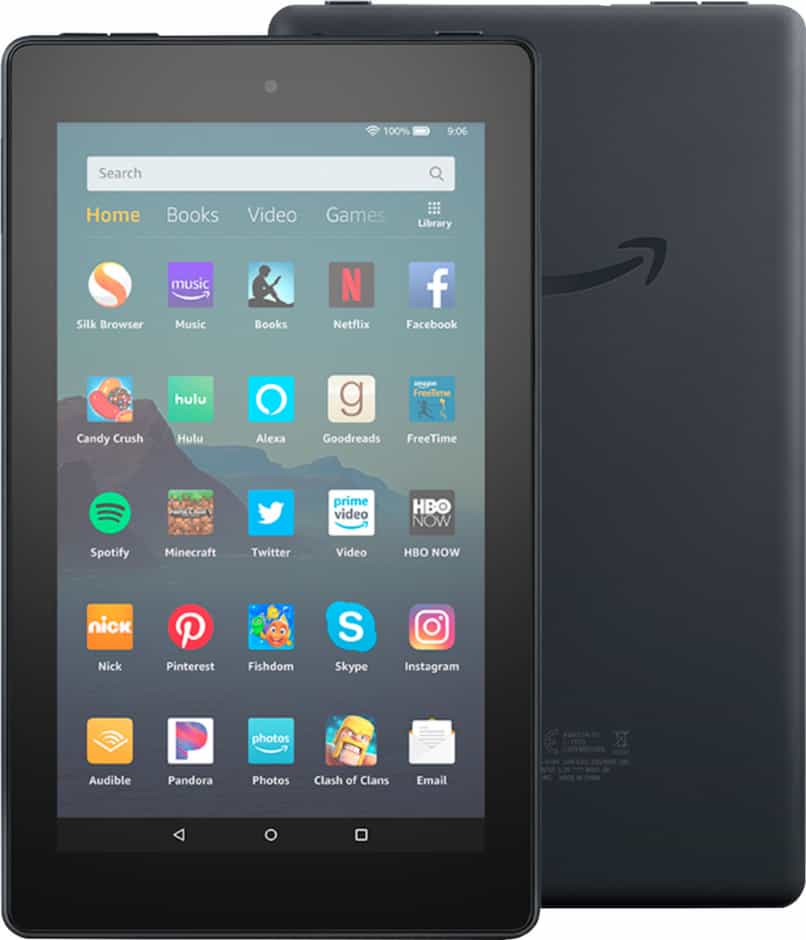
Tämäkin tabletti voit lukea kirjoja eri muodoissa mikä saa sinut laajentamaan kirjastoasi ilman haittaa; Tämä tarkoittaa, että voit ladata suosikkikirjoittajasi ja lukea niitä joko EPUD- tai PDF -muodossa.
On huomattava, että tällä laitteella on oletuksena älykäs avustaja nimeltä AlexaTällä voit säästää itsesi tekemästä monia tehtäviä manuaalisesti, ja siksi se on yksi yleisön suosikeista.
Voit myös muokata aloitusnäyttöäsiVoit jopa laittaa diaesityksen galleriakuvistasi taustakuvaksi.
Ja jos huolesi on se joku muu tarkistaa tabletin tiedot, voit rajoittaa pääsyä sovellukseen niin kauan kuin joku muu käyttää sitä. Voit tehdä tämän ottamalla sovelluksen kiinnityksen käyttöön yksityisyys- ja suojausasetusten valikossa.
Lataa Play Kauppa Amazon Kindle Fire 7, 8 ja 10 Tabletista
Ensimmäinen asia, jonka sinun pitäisi tehdä, on siirtyä asetuksiin ja Amazon Kindle -tabletin asentaminen. Sinun on tiedettävä, että tämän prosessin täyttämiseksi sovellukset on ladattava APK -muodossa; Samoin sinun on ladattava muita sovelluksia, jotka ovat välttämättömiä kaiken toimimiseksi oikein.
Nämä sovellukset ovat kehys, Google -tilinhallinta, Google Play ja sen palvelut, yhteensä neljä ladattavaa sovellusta. Tämän suorittamiseksi sinun on siirryttävä suojausvälilehdelle ja annettava sieltä laitteelle lupa asentaa tuntemattoman alkuperän sovelluksia ja asenna ne APK -muodossa oikein.
Nyt on aika ladata yllä kuvatut sovellukset, jotta Google Play toimii ja voi avata sen ilman ongelmia. Kun tämä on tehty, aiot kirjautua sisään tietojen ja salasanan tallentamiseksi, ja tästä lähtien voit ladata kaikki sovellukset, joita haluat täydentää suosikkilukemillasi.